Dynamischer Kommunikator AsTeRICS Grid
18 – Startmenü – Benutzerverwaltung
In einem anderen Tutorial haben wir erklärt, wie man AsTeRICS Grid mit und ohne Registrierung nutzen kann, und wir haben unseren ersten Online-Benutzer angelegt.
Wird der AsTeRICS Grid Kommunikator von mehreren Benutzern auf demselben Gerät verwendet oder sollen die Geräte mehrerer Benutzer über den AsTeRICS Grid Kommunikator verwaltet werden, kann eine zentrale Benutzerverwaltung von einem einzigen Gerät, z. B. dem Zentralrechner, durchgeführt werden.
Dazu müssen neue Benutzerkonten (online oder offline) vom Computer aus erstellt und verwaltet werden, um die Verbindung mit den von den Benutzern verwendeten Geräten zu erleichtern.
Wir haben bereits erwähnt, dass es wichtig ist, den Benutzernamen und das Passwort, mit denen wir den/die Benutzer (online) registrieren, zu speichern (zu notieren). Die Informationen im AsTeRICS Grid Kommunicator sind End-zu-End verschlüsselt (wie z. B. bei Whatsapp), so dass es derzeit keine Möglichkeit gibt, den Benutzer oder das Passwort wiederherzustellen. Ebenso empfehlen wir Ihnen, regelmäßig Sicherungskopien (Backups) zu erstellen, um die Konfiguration eines Benutzers wiederherstellen zu können, falls der Benutzer oder das Kennwort verloren gehen oder sogar das Gerät, auf dem der Kommunikator installiert ist, verloren geht.
Im Folgenden wird erklärt, wie Sie neue Online- und Offline-Benutzer anlegen können.
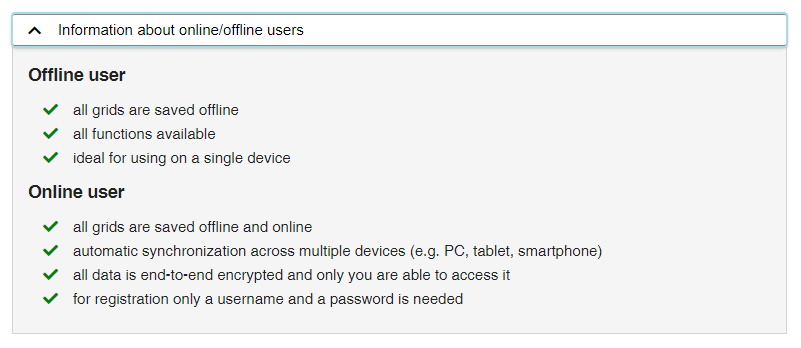
Im Falle des Online-Nutzers werden alle Informationen von unserem Kommunikator mit den Servern von AsTeRICS Grid synchronisiert. Wenn dieses Konto mit mehreren Geräten verbunden ist (z. B. mit dem Computer der Schule und dem Tablet des Benutzers), wird jede im Kommunikator vorgenommene Änderung mit allen Computern/Geräten synchronisiert, die mit dem Benutzernamen und dem Passwort dieses Online-Benutzers verbunden sind.
Im Falle von Offline-Nutzern werden die Informationen unseres Kommunikators nicht mit den AsTeRICS Grid-Servern synchronisiert. Diese Informationen werden nur auf dem Gerät gespeichert, das ohne Registrierung verwendet wird. Dabei ist zu beachten, dass alle vorgenommenen Änderungen auf dem Gerät gespeichert werden und auch dann genutzt werden können, wenn es keine Internetverbindung gibt. Diese Art von Konto wird empfohlen, wenn wir Probleme mit der Internetverbindung haben oder keine ständige Verbindung garantieren können. Wir haben immer die Möglichkeit, Sicherungskopien zu exportieren/importieren, die es uns ermöglichen, den Status unseres Kommunikators zu speichern und wiederherzustellen.
Online-User hinzufügen
Um einen Online-User hinzuzufügen, geben wir einen Usernamen (Benutzernamen) ein (das System prüft, ob er im System nicht existiert) und ein Passwort, das wir wiederholen müssen, um sicherzustellen, dass wir es richtig geschrieben haben. Denken Sie daran, es aufzuschreiben (zu speichern).
Wenn das Gerät von mehreren Benutzern verwendet werden soll oder wir verschiedene Konfigurationen getrennt halten wollen, können wir mehrere Benutzer anlegen und sie miteinander verbinden, um leichter zwischen ihnen zu wechseln, wie wir später sehen werden.
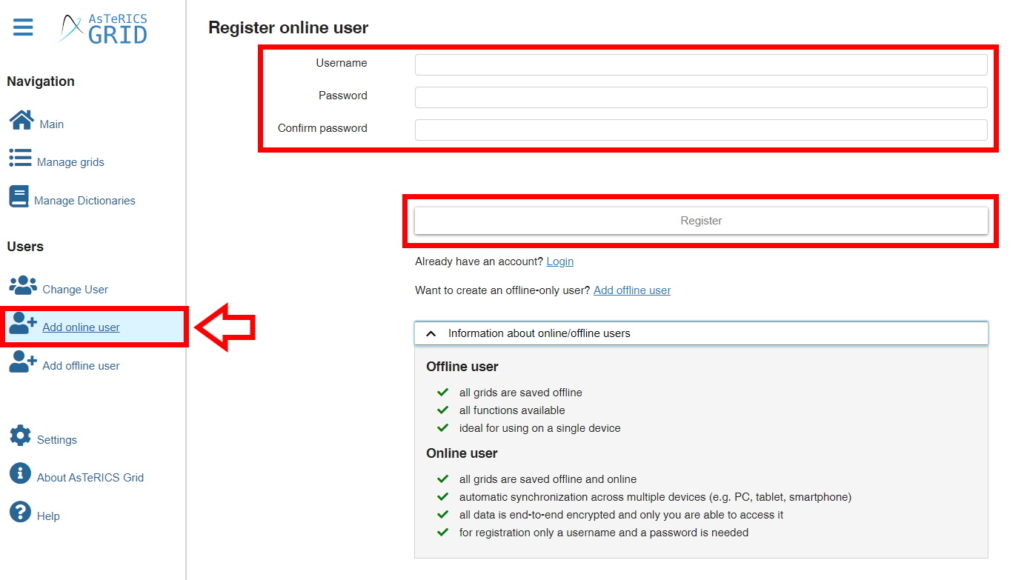
Sobald diese Felder ausgefüllt ist, aktivieren Sie das Kontrollkästchen „Ich akzeptiere die Datenschutzerklärung“ .
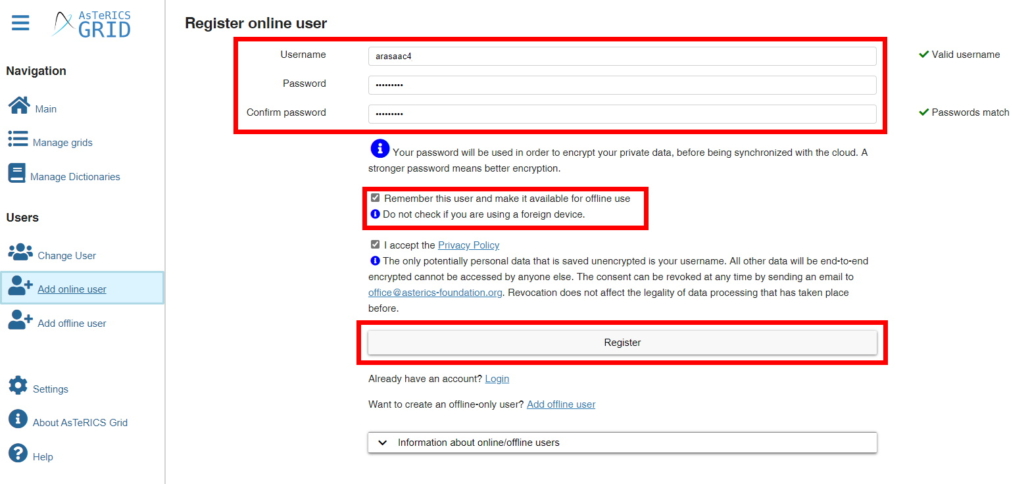
Wenn wir auf „Registrieren“ klicken, erstellt das System das neue Konto und leitet uns zu dem in einem vorigen Kapitel beschriebenen Bildschirm weiter, auf dem wir die gewünschte Option auswählen müssen.
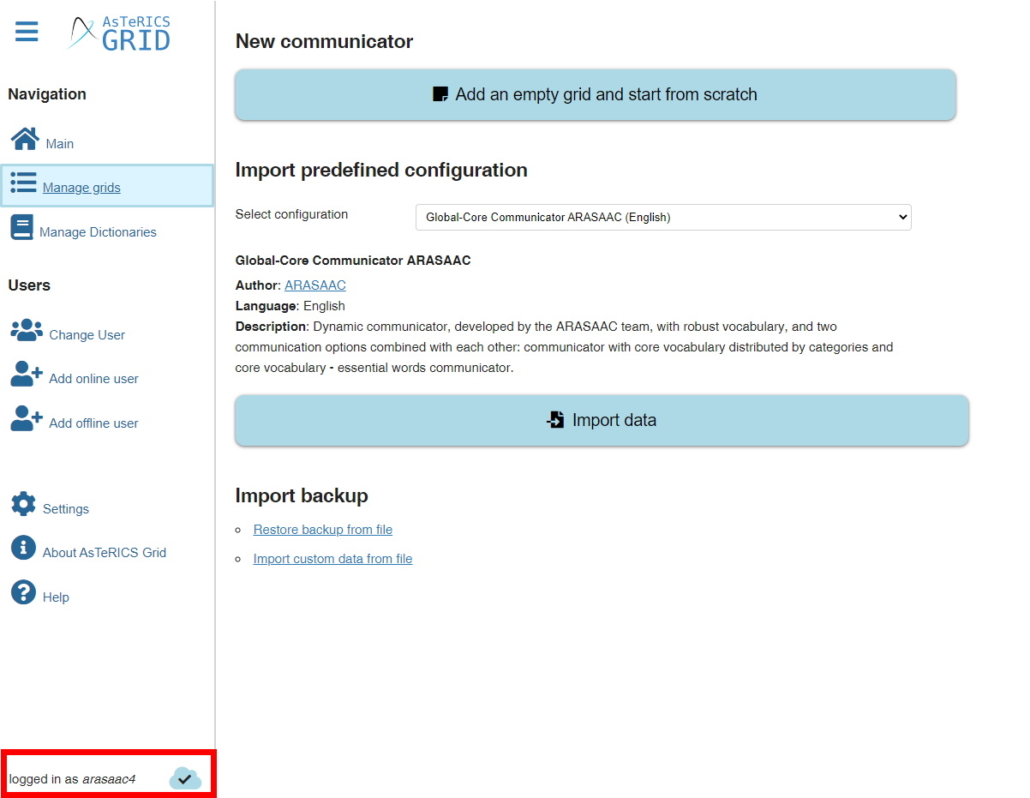
Wenn wir nach der Auswahl einer der Optionen zum Abschnitt „Benutzer wechseln“ gehen, sehen wir, dass unser neuer Benutzer angemeldet und aktiv ist (standardmäßig aktiviert), zusammen mit dem Rest der bereits registrierten Benutzer.
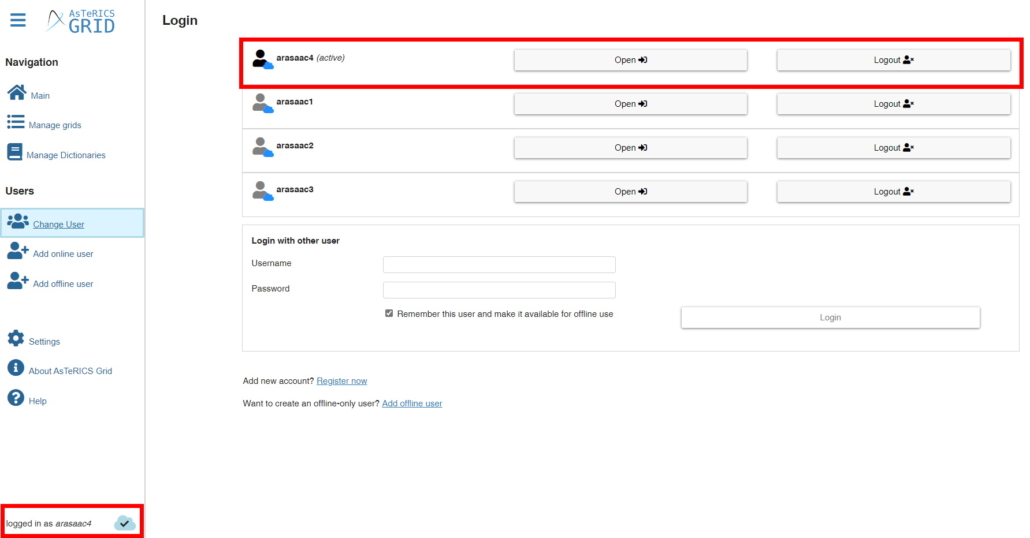
Offline-user hinzufügen
Wie wir sehen können, gibt es auch die Möglichkeit, einen Offline-User anzulegen. Obwohl die Informationen offline auf dem Gerät gespeichert werden, können wir darauf zugreifen, um Sicherungskopien (Backups) der einzelnen Benutzer unabhängig voneinander zu speichern, wie wir später in einem anderen Kapitel sehen werden.
Um einen neuen Offline-Benutzer hinzuzufügen, klicken Sie auf „Offline-User hinzufügen“ . In diesem Fall brauchen wir nur einen Benutzernamen einzugeben, den das System nach denselben Kriterien wie oben überprüft. Sobald der Benutzername eingegeben und bestätigt wurde, klicken Sie auf „User hinzufügen“ .
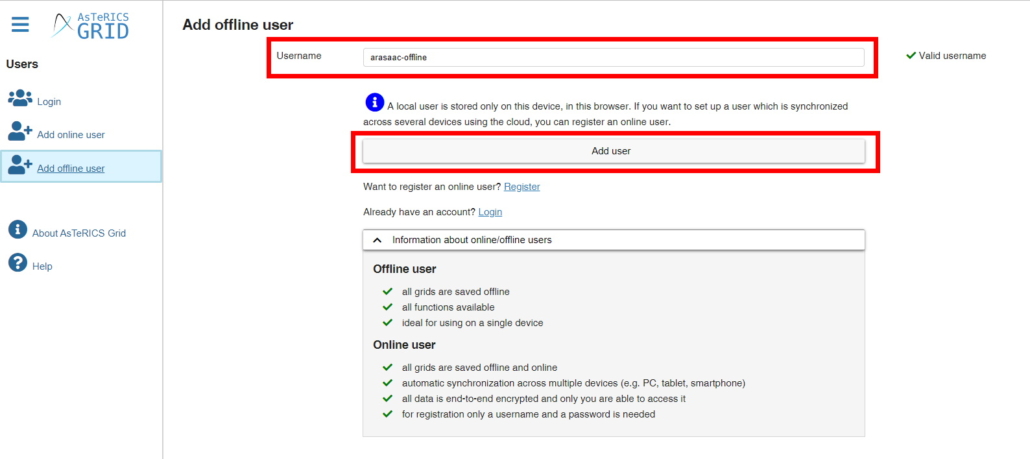
Das System leitet uns zu demselben Bildschirm weiter, den wir in einem vorherigen Kapitel beschrieben haben, wo Sie die gewünschte Option auswählen können.
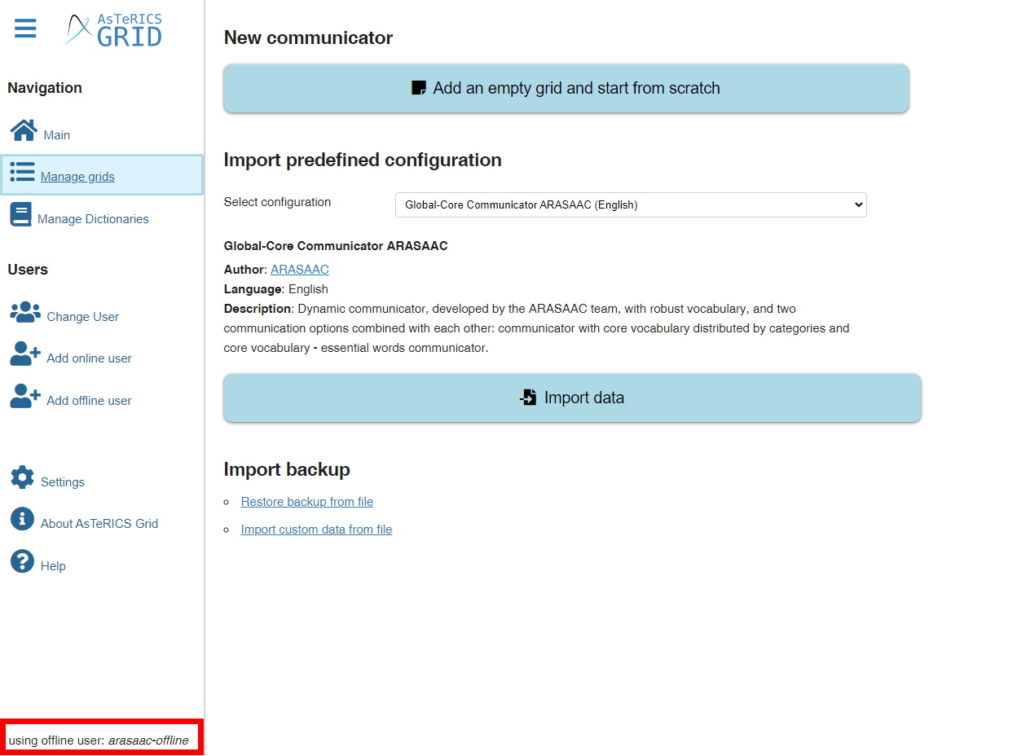
Im Abschnitt „Benutzer wechseln“ sehen wir, dass unser Benutzer / User standardmäßig erstellt und aktiv ist. Beachten Sie, dass das Symbol neben dem Benutzernamen es uns ermöglicht, zwischen Online- und Offline-Usern zu unterscheiden.
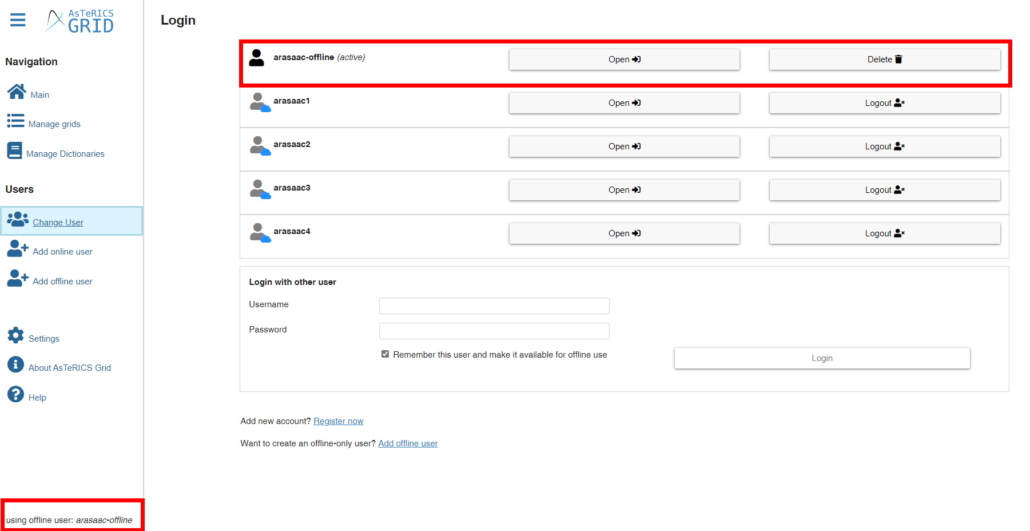
User verbinden
Wenn wir Online-Benutzer haben, die wir zuvor erstellt haben, und sie mit einem bestimmten Gerät verbinden möchten, gehen wir zum Fenster „Benutzer wechseln“ . Geben Sie unter „Login mit anderem User“ den Usernamen (Benutzernamen) und das Passwort ein und klicken Sie auf „Einloggen“ .
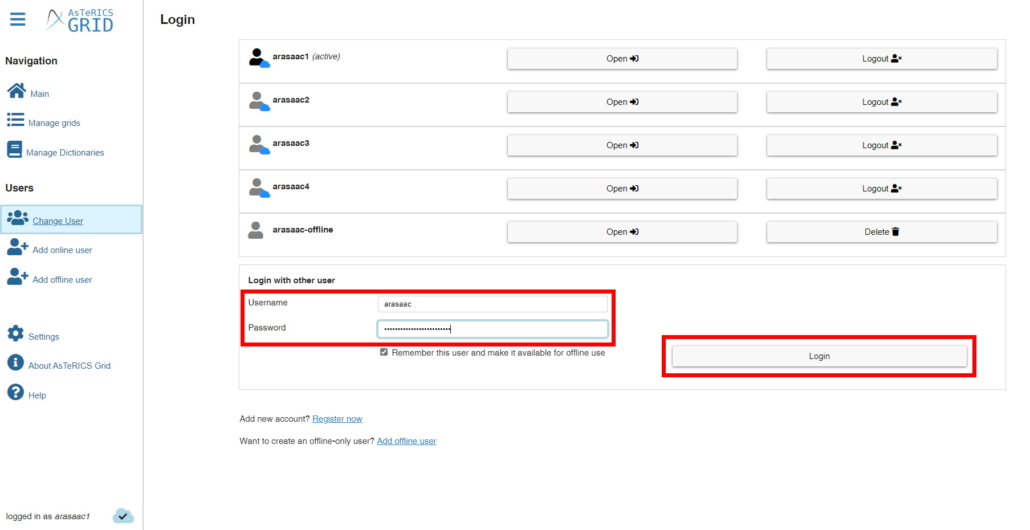
Der Benutzer wird automatisch aktiv und die auf dem Server gespeicherten Informationen werden synchronisiert, wie in der unteren linken Ecke zu sehen ist.
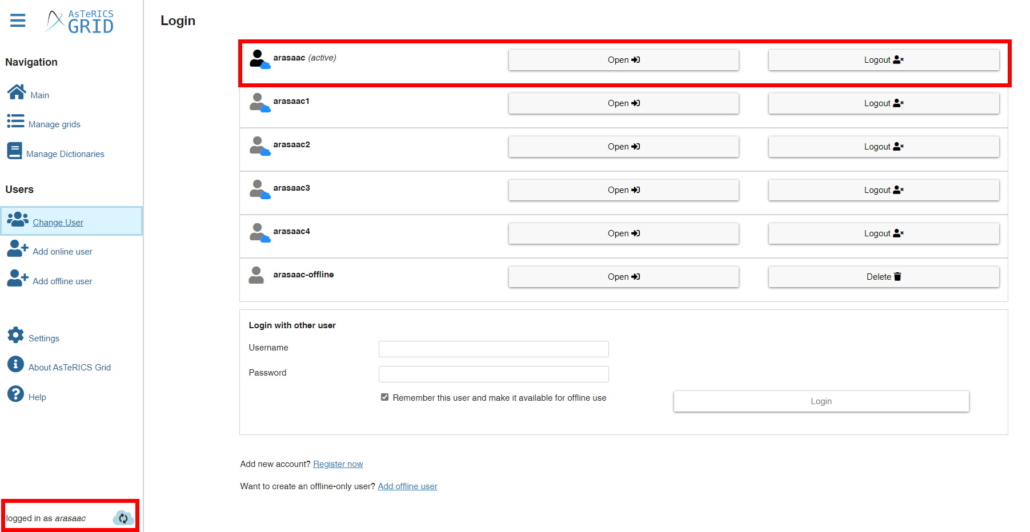
Wenn wir einen Benutzer vom Gerät abmelden möchten, haben wir die Option „Ausloggen“ .
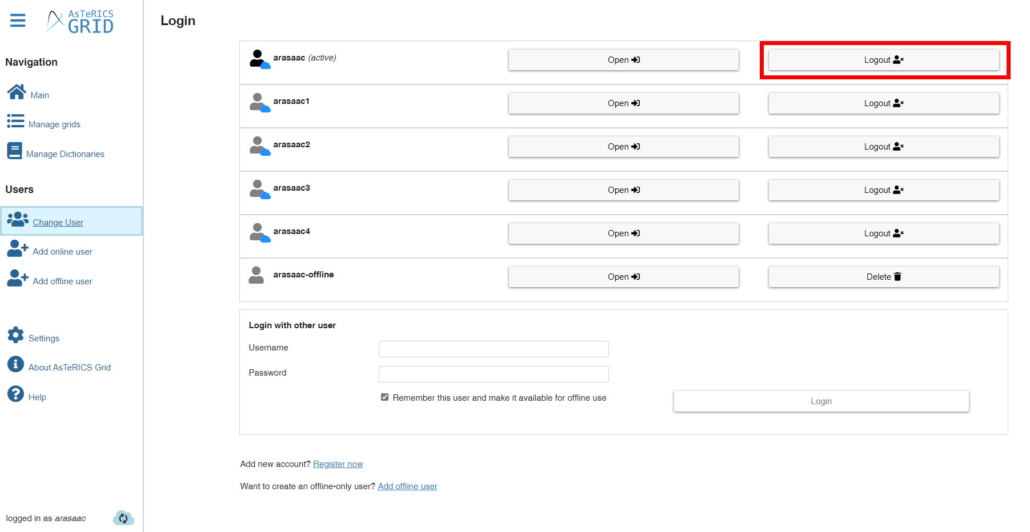
Wenn Sie auf diese Option klicken, warnt uns das System, dass die Daten des Benutzers nur vom Gerät gelöscht werden, aber auf keinen Fall der Benutzer gelöscht wird oder die online synchronisierten Informationen verloren gehen.
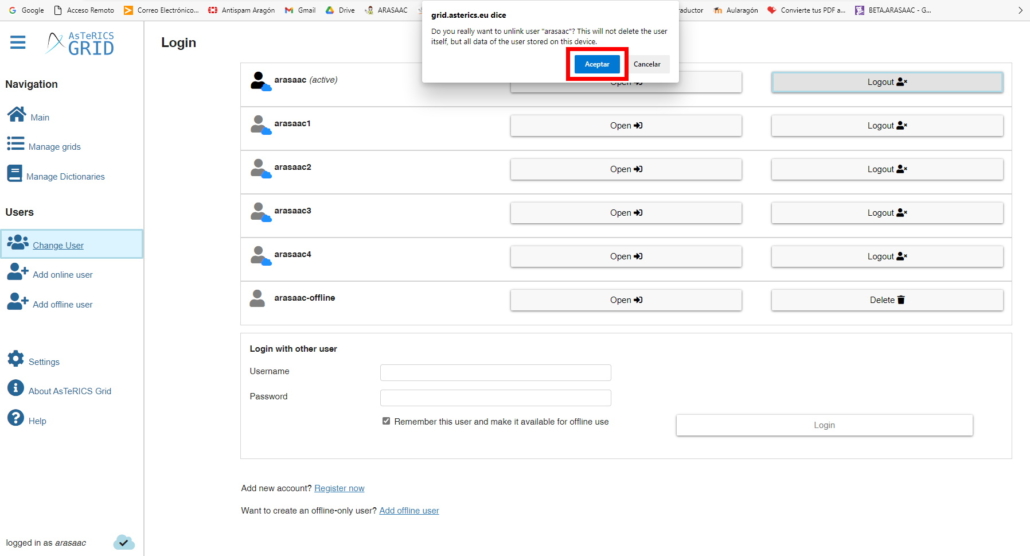
Sobald wir auf OK klicken, wird unser Benutzer nicht mehr in der Liste der verbundenen Benutzer auf dem Gerät erscheinen.
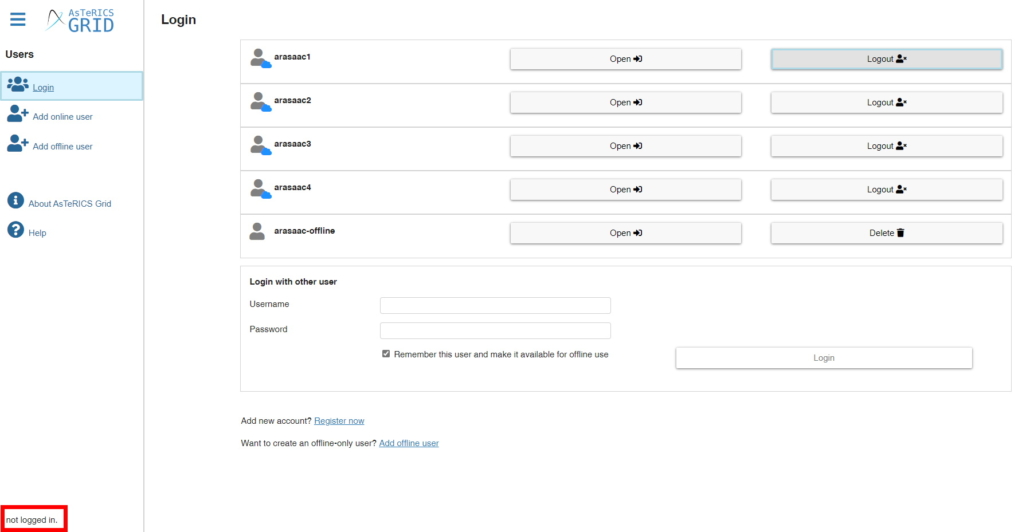
Benutzer wechseln
Sobald wir einen oder mehrere Benutzer angelegt haben, gehen wir zum Abschnitt „Benutzer wechseln “ , wo wir den Benutzer, mit dem wir arbeiten wollen, jederzeit verwalten können.
Wie in diesem Screenshot zu sehen ist, sind mehrere Benutzer verbunden und „arasaac“ ist derjenige, mit dem wir gerade arbeiten (aktiv).
Wenn wir beim aktiven Benutzer auf „Öffnen“ klicken, gelangen wir in den Startbereich, in dem wir das zuletzt verwendete Grids sehen.
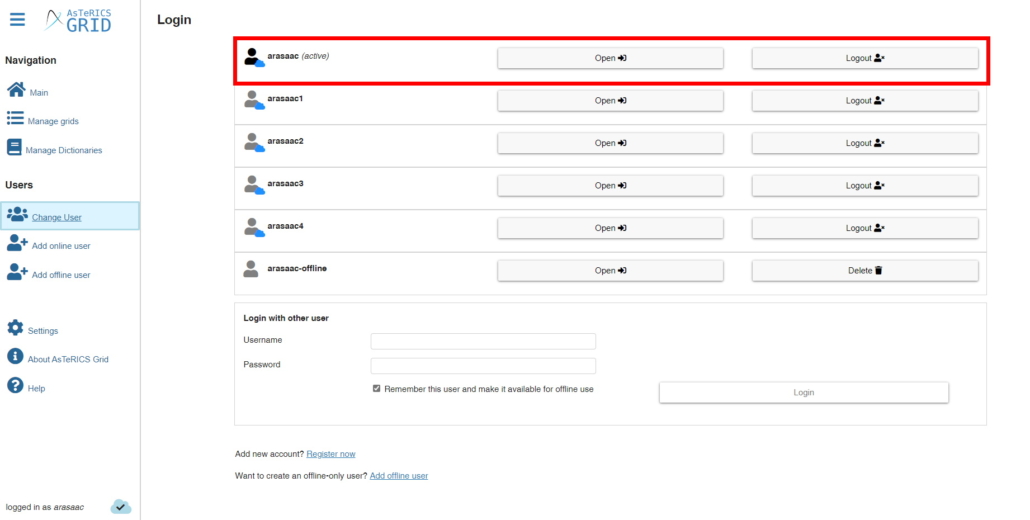
Wenn wir mit dem Benutzer „arasaac1“ auf „Öffnen“ klicken …
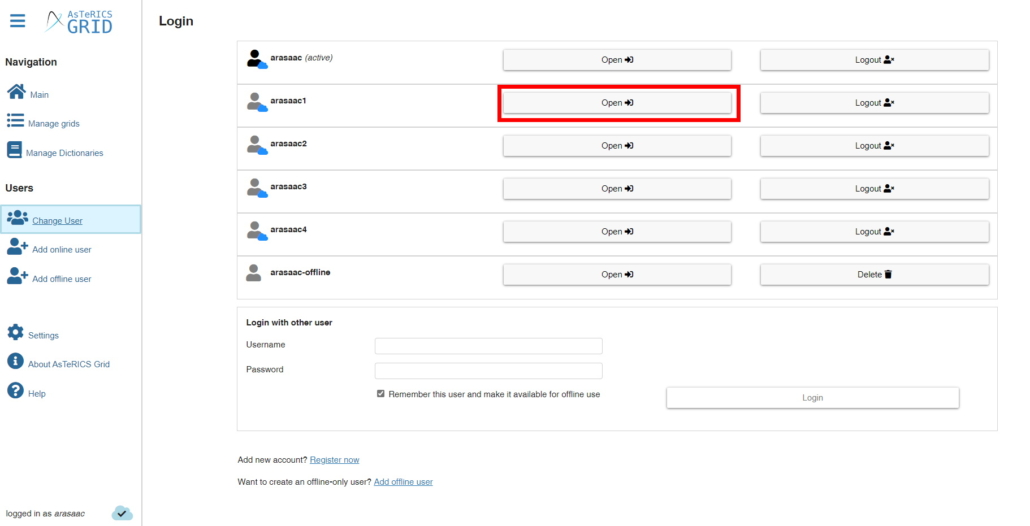
…machen wir ihn zum „aktiven User“ und zeigen uns das eingerichtete Startgrid.
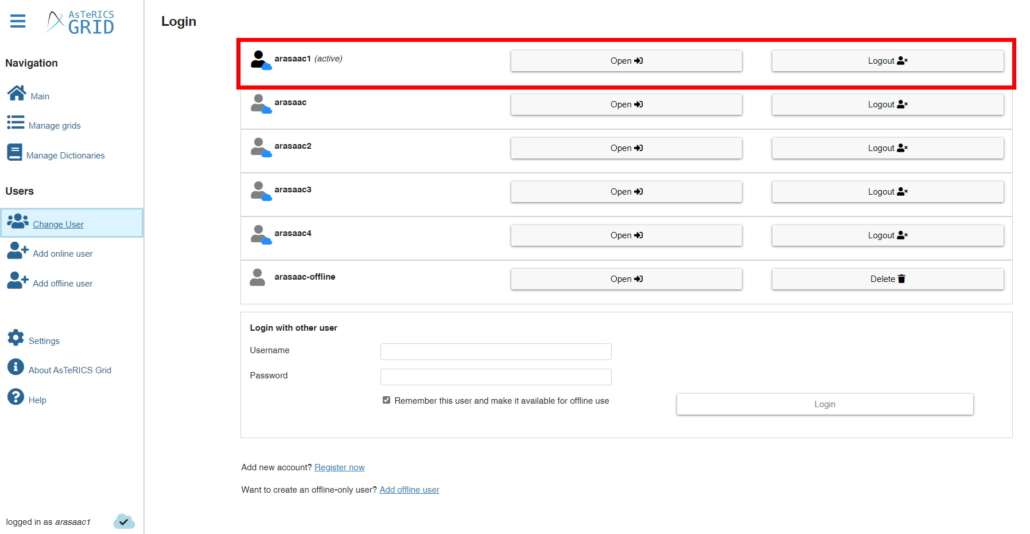
Online Users – Synchronisierungsstatus
Wenn wir mit Online-Benutzern arbeiten, werden die Informationen sowohl der Benutzerkonfiguration als auch der Grids mit dem Asterics Grid-Server synchronisiert, wo sie verschlüsselt gespeichert werden, bis sie auf einem neuen Gerät von dem Benutzer, der sich mit diesem Benutzernamen und Passwort anmeldet, abgerufen werden müssen.
Um herauszufinden, welcher Benutzer aktiv ist und wie der Status der Synchronisierung mit dem Server ist, müssen wir in der unteren linken Ecke des Seitenmenüs nachsehen.

In diesem Fall sehen wir, dass der aktive Benutzer „arasaac2“ ist und dass die Synchronisierung erfolgreich war.
Die verschiedenen Synchronisationszustände sind:
![]() Synchronisieren: Die Informationen werden synchronisiert. Dies kann mehr oder weniger Zeit in Anspruch nehmen, abhängig von Faktoren wie dem Speicher der Benutzerkonfiguration, dem Zustand des Netzes, der Internetgeschwindigkeit usw.
Synchronisieren: Die Informationen werden synchronisiert. Dies kann mehr oder weniger Zeit in Anspruch nehmen, abhängig von Faktoren wie dem Speicher der Benutzerkonfiguration, dem Zustand des Netzes, der Internetgeschwindigkeit usw.
![]() Synchronisiert: Die Benutzereinstellungen und Grids wurden mit der Cloud und dem Browser (Gerät) synchronisiert.
Synchronisiert: Die Benutzereinstellungen und Grids wurden mit der Cloud und dem Browser (Gerät) synchronisiert.
![]() Synchronisationsfehler: Die Synchronisation kann aufgrund eines Fehlers in der Internetverbindung oder mit der Cloud nicht durchgeführt werden.
Synchronisationsfehler: Die Synchronisation kann aufgrund eines Fehlers in der Internetverbindung oder mit der Cloud nicht durchgeführt werden.
![]() Synchronisierung pausiert: Die Synchronisierung wird für kurze Zeit pausiert. Sie wird wieder aufgenommen, sobald dies möglich ist.
Synchronisierung pausiert: Die Synchronisierung wird für kurze Zeit pausiert. Sie wird wieder aufgenommen, sobald dies möglich ist.
![]() Synchronisierung nur in der Cloud: Wenn wir bei der Registrierung eines Benutzers auf dem Gerät/Browser die Option „Benutzer merken und als offline definieren“ nicht aktiviert haben, werden die Informationen nur in der Cloud gespeichert. Dieses Symbol zeigt an, dass die Informationen dort bereits gespeichert sind.
Synchronisierung nur in der Cloud: Wenn wir bei der Registrierung eines Benutzers auf dem Gerät/Browser die Option „Benutzer merken und als offline definieren“ nicht aktiviert haben, werden die Informationen nur in der Cloud gespeichert. Dieses Symbol zeigt an, dass die Informationen dort bereits gespeichert sind.











